Ваша корзина пуста!
- Главная
-
Контакты
- +380777777777
- +380888888888
- Карта сайта
Категории
Категории перечислены в верхнем меню домашней страницы и в левой части страниц товаров. Эта навигационная функция используется, чтобы направлять клиентов к аналогичным товарам в той же категории. Предоставление покупателям разных товаров в рамках одной категории позволяет покупателю сравнивать сходства и различия между товарами, чтобы сделать наиболее осознанную покупку. При добавлении товаров в магазин Вам будет предложено указать категорию товаров для их сортировки. Рекомендуется установить эти категории перед добавлением товаров, чтобы избавить себя от необходимости добавлять название категории к товарам позже.
При добавлении товара без товарной категории товар не будет отображаться ни в одной категории в витрине магазина. Страница товара может быть доступна только в том случае, если клиент вводит название товара, один из тегов товара в окне поиска или посещает товар через страницу производителя. Если Вы хотите, чтобы этот товар был более заметным для Ваших покупателей в магазине, мы рекомендуем создать категорию до добавления товара.
Чтобы получить доступ к странице категории в администрировании, наведите курсор на кнопку «Каталог» и нажмите «Категория» в раскрывающемся списке. Вы будете перенаправлены на страницу с названиями категорий товаров в магазине (как показано ниже).
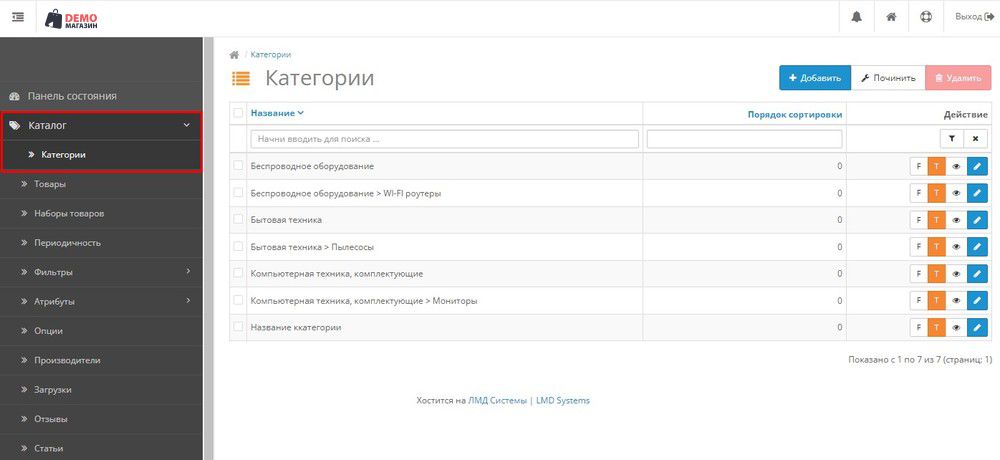
Указанные выше категории были включены в товары по умолчанию, предоставляемые при установке. Вы можете удалить их, чтобы освободить место для товарных категорий магазина. Для удаления установите флажок рядом со строкой, в которой указана категория. Когда товары, выбранные для удаления, отмечены, можно нажать «Удалить» в правом верхнем углу. Это должно полностью удалить категории товаров.
Символ ">" указывает от родительской категории к подкатегории. "Laptops & Notebooks > Windows" указывает, что "Windows" является подкатегорией, отсортированной по родительской категории "Laptops & Notebooks".
Порядок сортировки указывает порядок, в котором категории отображаются в верхнем меню и поле категорий на странице товара. Desktop (порядок сортировки-1) будет отсортирован над Laptops & Notebooks (порядок сортировки-2) поскольку он имеет более высокий приоритет.
Оставляя пустым "Порядок сортировки", Вы упорядочите разделы в алфавитном порядке.
Нажатие "Редактировать" под "Действием" направит администратора к форме для изменения информации о категории. Нажатие "Вставить" позволит владельцу магазина добавлять больше товаров на сайт.
Прежде чем Вы научитесь добавлять товары, Вам нужно понять, как создавать категории товаров. Категория товара является важной организационной функцией. Организуется структура интернет-магазина вокруг этих категорий товаров. Каждая категория товаров получает свое собственное место в магазине для отображения всех доступных товаров для этой категории.
Организация товаров по категориям полезна для навигации по инвентарю магазина как на стороне магазина, так и на стороне администрации. В администрации создание категорий для товаров поможет владельцу магазина отслеживать конкретные товары в пределах категории. В магазине клиенты смогут просматривать свои любимые товары по категориям. Страницы категорий доступны в верхнем меню и в поле категорий на странице товара.
Прежде чем вставлять товары в магазин, Вы должны уделить некоторое время мозговому штурму и определить категории для Ваших товаров. Подумайте, как товары в Вашем магазине могут быть организованы в группы в логической форме. Как правило, Вы хотите начать с создания широкой родительской категории и перейти к более узкой спецификации с каждой подкатегорией ниже ее. Например, широкая категория, такая как электроника, является хорошей родительской категорией. В разделе «Электроника» можно создать подкатегорию «Компьютеры»; и под этой категорией, ноутбуки. Вы можете видеть, как каждая категория становится более конкретной по мере нашего развития. Усилия по выполнению этой задачи улучшат удобство использования магазина, в конечном итоге привлекая покупателей к другим товарам в магазине, которые могут их заинтересовать.
Перейти в Каталог > Категория в администрировании. Если Вы впервые в разделе категорий, Вы увидите список категорий, созданных для товаров по умолчанию. Вы можете свободно удалять их, чтобы освободить место для товаров Вашего магазина. Чтобы создать новую категорию для товаров, Вы можете нажать "Вставить" в правом верхнем углу. Вы будете перенаправлены на информационную страницу категории. Информация о категориях может быть заполнена в трех вкладках: "Общие", "Данные", "Дизайн".
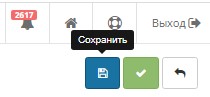
Название категории * | - |
Описание | Текст с описанием категории, видимый покупателем на странице категории. |
МетаТег Title * | Название категории для отображения в разделе тегов браузера. |
МетаТег Description | Краткое описание содержимого страницы, используемое поисковыми системами. |
МетаТег Keywords | Ключевые слова, используемые поисковыми системами для описания содержимого страницы. |
* Обязательное поле | |
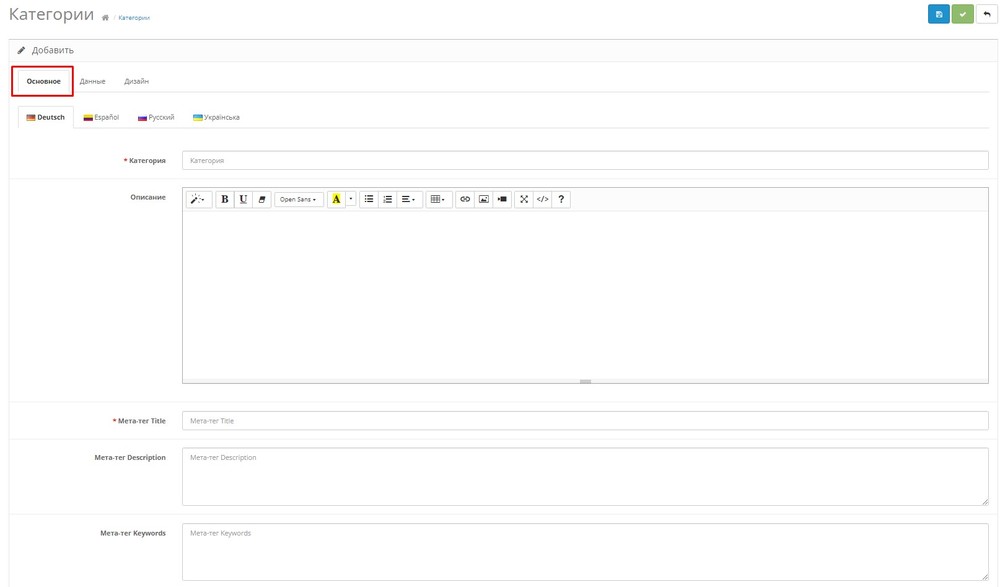
Вкладка Данные
На вкладке Данные запрашиваются следующие данные:
В верхнем меню отображаются только родительские категории. Если эта категория является подкатегорией, она не будет отображаться в верхнем меню.
Владельцы магазинов со многими подкатегориями товаров, возможно, должны обратить особое внимание на то, сколько столбцов разрешено. Если все доступные подкатегории разрешены для категории товара, вся страница магазина в витрине магазина будет заполнена подкатегориями при наведении.
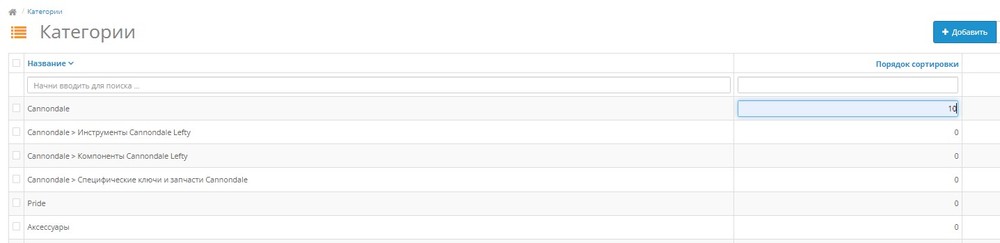
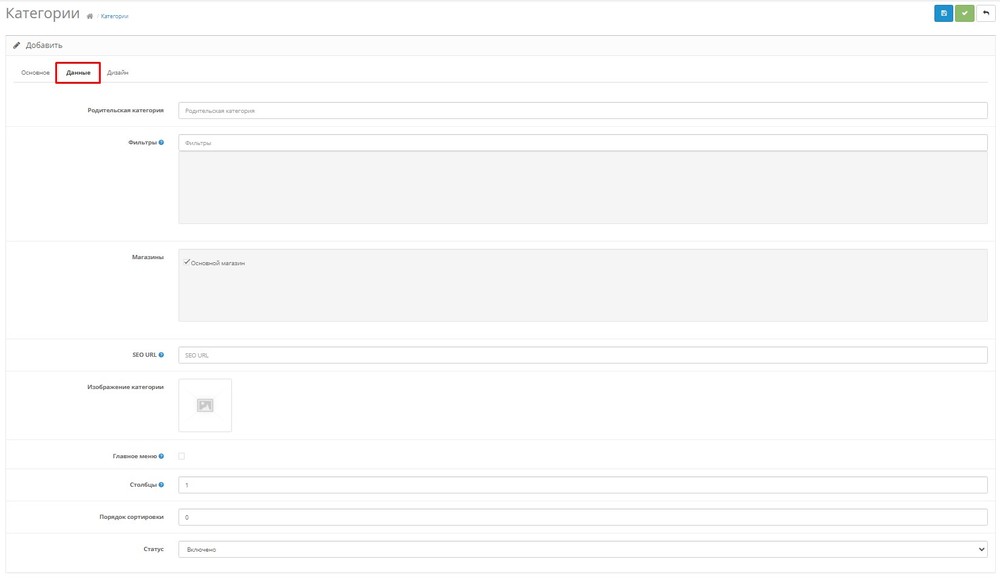
Вкладка Дизайн состоит из функции "Переопределение макета". В этой функции вы можете переопределить макет, например страницу 'Учетная запись', чтобы включить категорию на этой странице. Вы можете просто оставить это пустым пока что.

Нажатие кнопки 'Сохранить' в верхнем правом углу сохранит информацию на вкладках Общие, Данные и Дизайн и добавит категорию товара в список категорий.
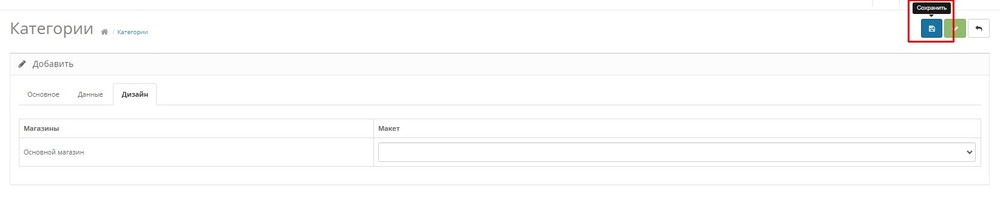
Создав категории товаров, Вы готовы добавлять товары в магазин.